¿Por qué hacer esto?
Los usuarios de Ubuntu tienen dos caminos a seguir con sus sistemas. O eligen seguir la versión "estándar" que se actualiza cada seis meses, o eligen el último LTS (Soporte a largo plazo) que garantiza actualizaciones de seguridad y soporte por un período de cinco años. El problema con el primero es que tendrá que realizar actualizaciones importantes en su sistema dos veces al año, mientras que el problema con el segundo es que no obtendrá ninguna actualización importante en partes del sistema que le interesen usando lo que está último.
Sin embargo, afortunadamente, hay una tercera opción que, aunque no es una forma "oficial" de hacerlo, es bastante fácil de hacer incluso para los usuarios más inexpertos. De esta manera, puede transformar su instalación de Ubuntu existente en una versión continua y olvidarse de actualizar a una versión de distribución más nueva para siempre, mientras obtiene las últimas versiones de los paquetes de software que elija sin limitaciones.
¿Existe algún riesgo?
Sí hay. Para que su Ubuntu funcione como una versión continua, deberá habilitar los canales de software de desarrollo que generalmente utilizan los desarrolladores, traductores y voluntarios que informan errores. Esto significa que la mayor parte del software que usará estará bajo prueba todo el tiempo, causando problemas aquí y allá dependiendo de la configuración y la configuración del hardware. Sin embargo, las versiones de desarrollo de Ubuntu aún se prueban para determinar su capacidad de ejecución en general, por lo que generalmente funcionan sorprendentemente bien para lo que son.
Cómo hacerlo
Para el propósito de este tutorial, usaré la última versión estable del escritorio de Ubuntu que tiene el nombre en código 15.10 como "Wily Werewolf".
Preliminar
- Haga una copia de seguridad de todo lo que no puede permitirse perder en una unidad externa.
- Elimine todos los PPA existentes con el comando "ppa-purge".
- Desinstale cualquier controlador de tarjeta gráfica patentado.
- Reinicie su sistema Ubuntu.
Tenga en cuenta que también puede eliminar cualquier PPA de su sistema a través de la herramienta "Software y actualizaciones" seleccionándola y haciendo clic en el botón "Eliminar".
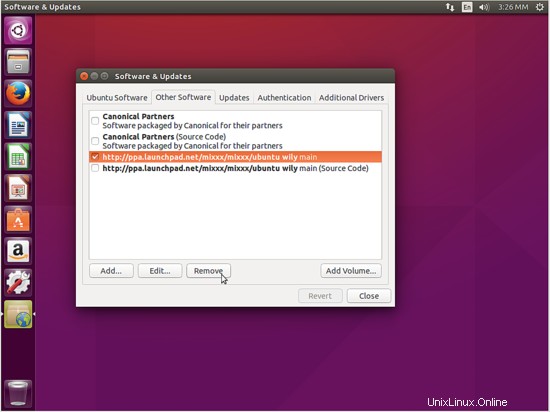
Después de reiniciar su sistema, abra una terminal e inserte el siguiente comando:
sudo sed -i 's/wily/devel/g' /etc/apt/sources.list
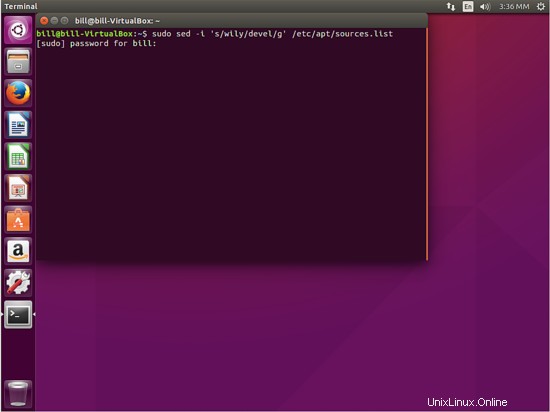
Este es el comando que cambiará su sistema de un 15.10 "estándar" a una distribución de desarrollo de Ubuntu. Vea cómo todas las fuentes cambiaron a canales de desarrollo después de ejecutar este comando.
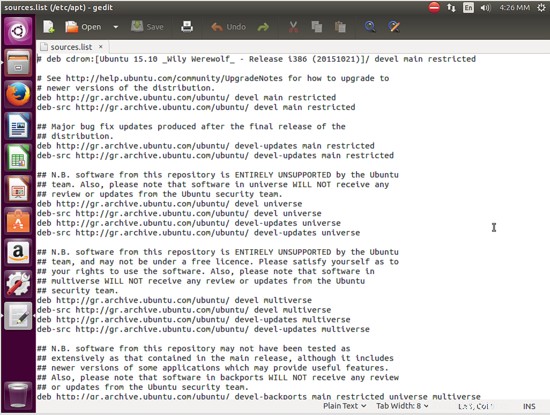
Ahora abre una terminal y escribe el comando
sudo apt-get update
seguido de
sudo apt-get dist-upgrade
Luego presione "y" y presione Entrar y su distribución estable recibirá actualizaciones de su selección de paquete predeterminado.
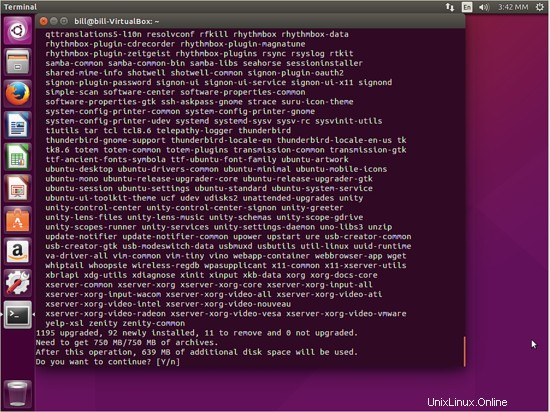
Una vez hecho esto, puede agregar los PPA que desee y ejecutar los dos últimos comandos nuevamente y tendrá las últimas versiones de las aplicaciones que desea. No es necesario cambiar esos PPA en ningún momento, como hacemos cuando actualizamos a la próxima versión de Ubuntu.
Cosas a tener en cuenta
1.) Por defecto, Ubuntu apunta a servidores ubicados en su país por razones de distribución de carga. Esto causará problemas adicionales en nuestro caso, por lo que si está transformando su Ubuntu estándar en uno rodante, asegúrese de cambiar el servidor de descarga al principal desde la herramienta Software y actualizaciones.
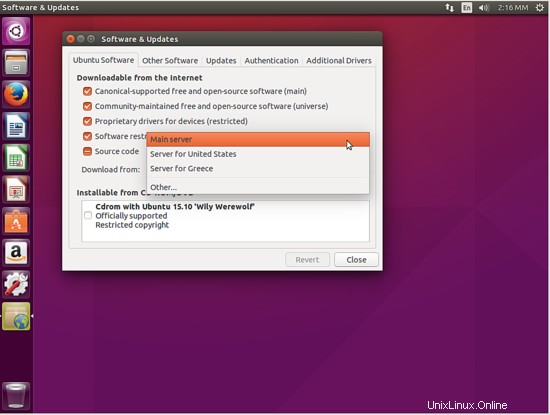
2.) Durante el período de desarrollo de 6 meses, los canales de software denominados "Prelanzamiento" y "Sin soporte" permanecerán cerrados. Esto puede generar varios mensajes de error al intentar actualizar su sistema, por lo que puede deshabilitarlos desde la herramienta Software y actualizaciones, si aún no se deshabilitaron automáticamente.
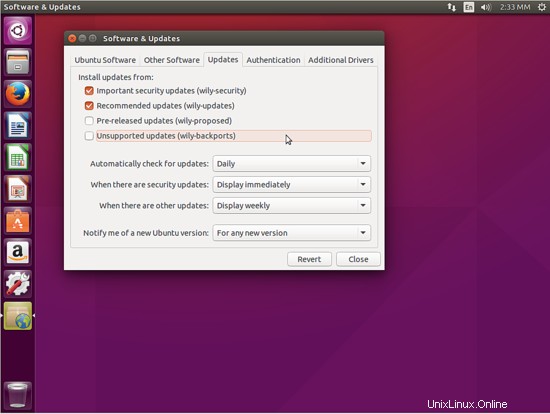
3.) A veces, encontrará problemas persistentes que no le permitirán actualizar su sistema con los métodos habituales. Los comandos que pueden ayudarte a superar estos errores son:
sudo apt-get -f install
y
sudo apt-get -f dist-upgrade
¡Eso es todo! Diviértase con su sistema Ubuntu rodante y buena suerte manteniéndolo en buenas condiciones de funcionamiento.